كيفية إنشاء كوبونات WooCommerce ورموز القسيمة؟
نشرت: 2023-06-07الكوبونات هي طرق تم اختبارها عبر الزمن لتعزيز مبيعات التجارة الإلكترونية. باستخدام القسائم ، من السهل زيادة التحويلات وجذب عملاء جدد ومكافأة العملاء المخلصين والاحتفاظ بهم لفترة أطول.
يتيح لك WooCommerce فقط إنشاء كوبونات بسيطة. إذا كنت ترغب في إنشاء قسائم متقدمة تزيد المبيعات ، فيمكنك استخدام أحد المكونات الإضافية الشائعة مثل "قواعد الخصم لـ WooCommerce".
في هذا الدليل ، سنعمل على تبسيط عملية إنشاء كوبونات WooCommerce ورموز القسيمة ، مما يجعلها متاحة لكل من المستخدمين المبتدئين والمتمرسين.
سوف نتعلم خطوات لإنشاء أنواع مختلفة من الكوبونات المتقدمة باستخدام "قواعد الخصم لـ WooCommerce" وأفضل الممارسات لتقديم القسائم في متجرك.
قدم كوبونات WooCommerce باستخدام قواعد الخصم وجذب عملاء جدد بسهولة إلى متجرك
ما هي قسيمة WooCommerce؟
قسيمة WooCommerce هي رمز يدخله العملاء أثناء الخروج للحصول على خصم على طلباتهم. باستخدام القسائم ، يمكنك تقديم خصومات على المنتجات الفردية أو الطلبات بأكملها أو تكاليف الشحن. يمكنك أيضًا الترويج لمنتجات أو مجموعات معينة ، أو لمكافأة العملاء المخلصين.
لإنشاء قسيمة WooCommerce ، ستحتاج إلى الانتقال إلى لوحة معلومات WooCommerce والنقر فوق علامة التبويب "القسائم". ثم انقر فوق الزر "إضافة جديد". الآن أدخل اسمًا لقسيمتك ، ورمز القسيمة ، ومبلغ الخصم. يمكنك أيضًا اختيار تعيين تاريخ بدء وتاريخ انتهاء للكوبون الخاص بك ، وتقييده بمنتجات أو عملاء معينين.
بعد إنشاء القسيمة ، يمكنك نسخ رمز القسيمة ولصقه لمنحه لعملائك. يمكنهم بعد ذلك إدخال الرمز عند الخروج للحصول على الخصم.
على سبيل المثال ، يمكنك تقديم خصم 10٪ خلال موسم الجمعة البيضاء ومشاركة رمز القسيمة " BLACKFRIDAYSALE " أو مشاركة روابط URL مع عملائك.
باستخدام ميزة WooCommerce Coupon ، يمكنك تقديم أنواع مختلفة من القسائم مثل كوبونات خصم النسبة المئوية ، وكوبونات الخصم الثابتة ، وكوبونات خاصة بدور المستخدم ، وكوبونات الشحن المجانية ، والمزيد.
يمكنك بسهولة إنشاء وتقديم القسائم باستخدام مكون إضافي مثل "قواعد الخصم لـ WooCommerce." قم بتثبيت وتنشيط المكون الإضافي -> انتقل إلى لوحة معلومات WordPress-> WooCommerce-> قواعد خصم Woo-> إضافة قاعدة جديدة-> تكوين الخصم-> انقر فوق إضافة شرط وإنشاء قسائم-> أخيرًا ، احفظ القاعدة وقم بتمكينها.
أهمية كوبونات WooCommerce
كوبونات WooCommerce هي أداة قوية لزيادة المبيعات وجذب عملاء جدد وتعزيز ولاء العملاء. قمنا بإدراج بعض مزايا استخدام كوبونات WooCommerce.
جذب عملاء جدد: تجذب القسائم عملاء جدد بسهولة إلى متجرك. من خلال تقديم خصم للمستخدمين الجدد ، يمكنك تشجيع الأشخاص على تجربة منتجاتك لأول مرة.
اكسب ولاء العملاء واحتفظ بعملائك الأوفياء: يمكنك تقديم قسائم لتعزيز ولاء العملاء من خلال مكافأة عملائك الحاليين على أعمالهم المستمرة. يمكنك تقدير عملائك المخلصين من خلال تقديم كوبونات خاصة وتشجيعهم على العودة مرة أخرى.
زيادة مشاركة العملاء ورضاهم: تثير الكوبونات دائمًا العملاء وتجعلهم يتسوقون في متجرك. عندما يحصلون على قسيمة ، يذهبون إلى متجرك ، ويفحصون المنتجات الأخرى ، وسوف يشاركون بنشاط. تؤدي هذه المشاركة إلى رضا العملاء وتساعدك على التواصل بعمق مع عملائك.
تجربة العملاء الشخصية: الكوبونات هي خصومات خاصة. عندما تقدم قسائم ، سيشعر عملاؤك بالتميز. لذلك ، يمكن أن تساعدك القسائم في توفير تجربة تسوق مخصصة لعملائك ، مما سيؤدي إلى عمليات شراء متكررة في متجرك.
زيادة قيمة AOV: تتمتع القسائم بالقدرة على زيادة متوسط قيمة الأمر (AOV) لعملية شراء عميلك. عندما يتسوق العملاء ، يبحثون دائمًا عن القسائم. بمجرد العثور على القسائم المناسبة ، قد يشترون المزيد للحصول على هذا الخصم. بهذه الطريقة ، يمكن للقسائم زيادة قيمة AOV بسهولة.
عمليات الشراء المتكررة: عندما تقدم كوبونات لأنواع مختلفة من العملاء بناءً على متطلباتهم وتجعلهم يشعرون بأنك تقدرهم ، فسوف يلتزمون بعلامتك التجارية وغالبًا ما يقومون بالشراء. القسائم هي طريقة رائعة لتشجيع عمليات الشراء المتكررة في متجرك.
مسح المخزون: إذا كانت لديك منتجات لا تباع جيدًا ، فيمكنك استخدام القسائم لمسحها. ومن ثم يمكنك تحرير مساحة في مخزونك وإفساح المجال للمنتجات الجديدة.
تتبع سلوك العملاء: عندما تبدأ حملة قسيمة بعد انتهاء الحملة ، ستعرف مدى اهتمام عملائك بشراء منتج معين. على سبيل المثال: إذا كنت تقدم كوبونات لمنتج معين ، وقام عملاؤك بشراء المزيد منه. من الواضح أن عملائك يهتمون أكثر بهذا المنتج المعين. ومن ثم يمكنك إضافة مخزون لهذا المنتج بعينه.
زيادة المبيعات: يمكن أن تكون الكوبونات طريقة رائعة لزيادة المبيعات من خلال تقديم خصومات للعملاء. يمكن أن يكون هذا فعالًا بشكل خاص خلال فترات المبيعات البطيئة أو للمنتجات الجديدة التي تحاول الترويج لها.
يمنحك ميزة تنافسية: الكوبونات هي صفقات رائعة ، وسوف ينصب اهتمام عميلك دائمًا على الصفقات الرائعة. مع انتقال المزيد من العملاء إلى متجرك ، يمكنك تقديم منافسة قوية لمنافسيك.
قدم كوبونات WooCommerce وعزز المبيعات بسهولة باستخدام قواعد الخصم
كيفية إنشاء أكواد قسيمة WooCommerce؟
يساعدك إنشاء أكواد قسيمة WooCommerce في تقديم خصومات وعروض خاصة للعملاء ، مما يجعلهم أكثر اهتمامًا بالشراء من متجرك. يمكن للعملاء تطبيق أكواد القسيمة على صفحة الدفع الخاصة بهم للاستفادة من الخصومات.
باستخدام الميزة المضمنة في WooCommerce ، يمكنك فقط إنشاء رمز قسيمة أساسي.
على سبيل المثال ، خصم 10٪ باستخدام رمز القسيمة.
لنقم بإنشاء هذه القسيمة في WooCommerce.
- انتقل إلى لوحة معلومات WordPress الخاصة بك-> WooCommerce -> التسويق-> القسائم
- انقر فوق الزر "إضافة قسيمة" .
- أدخل رمز القسيمة أو انقر فوق زر إنشاء رمز القسيمة لإنشاء رمز القسيمة تلقائيًا في WooCommerce.
- اختر الآن نوع الخصم كـ " نسبة الخصم " وقم بتعيين القيمة على " 10 " ، كما هو موضح في لقطة الشاشة أدناه.
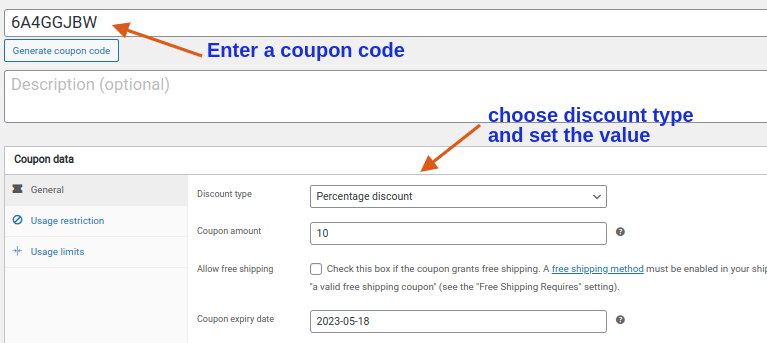
5. يمكنك أيضًا تعيين تاريخ انتهاء الصلاحية كما هو موضح في لقطة الشاشة.
6. أخيرًا ، انشر الكوبون.
هذه هي الطريقة التي تنشئ بها رمز قسيمة WooCommerce. بشكل افتراضي ، يتيح لك WooCommerce فقط إنشاء قسيمة بسيطة. في القسم التالي ، سنتعلم كيف يمكنك استخدام مكون إضافي لإنشاء كوبونات متقدمة لـ WooCommerce.
كوبونات WooCommerce المتقدمة مع البرنامج المساعد
قسيمة بسيطة قد لا تكون فعالة لمتجرك. تعد كوبونات WooCommerce المتقدمة طريقة ممتازة لتقديم خصومات مستهدفة وزيادة المبيعات. أحد مكونات أكواد قسيمة WooCommerce الشائعة لإنشاء قسيمة متقدمة هو "قواعد الخصم لـ WooCommerce". باستخدام هذا المكون الإضافي ، من السهل إنشاء أي نوع من القسائم المتقدمة في بضع خطوات بسيطة.
هناك أنواع مختلفة من الكوبونات المتقدمة.
- خصم القسيمة على مستوى المتجر
- قسيمة شراء واحدة واحصل على الثانية مجانًا (BOGO)
- قسيمة URL
- قسيمة الخصم بالجملة
- قسيمة هدية مجانية
- قسيمة خاصة بدور المستخدم
- قسيمة الشحن المجاني
خصم القسيمة على مستوى المتجر
كوبون الخصم على مستوى المتجر هو عرض خاص يوفر خصمًا على جميع المنتجات المتوفرة في المتجر. يتيح للعملاء الاستمتاع بالتوفير عبر جميع المنتجات في المتجر. يعد هذا النوع من القسائم فرصة رائعة لاستكشاف المنتجات المختلفة والاستفادة من الأسعار المخفضة في جميع أنحاء المتجر.
على سبيل المثال: "خصم 10٪ على جميع المنتجات في المتجر".
- انتقل إلى لوحة معلومات WordPress الخاصة بك-> WooCommerce-> قواعد خصم Woo
- انقر فوق الزر "إضافة قاعدة جديدة" .
- أدخل اسمًا للقاعدة واختر نوع الخصم كـ " تسوية المنتج ".
- في قسم التصفية ، اختر " جميع المنتجات " ، حيث سنقدم خصومات على جميع المنتجات في المتجر هنا.
- في قسم الخصم ، اختر " نسبة الخصم " كنوع الخصم وقم بتعيين القيمة " 10 " ، كما هو موضح في لقطة الشاشة أدناه.
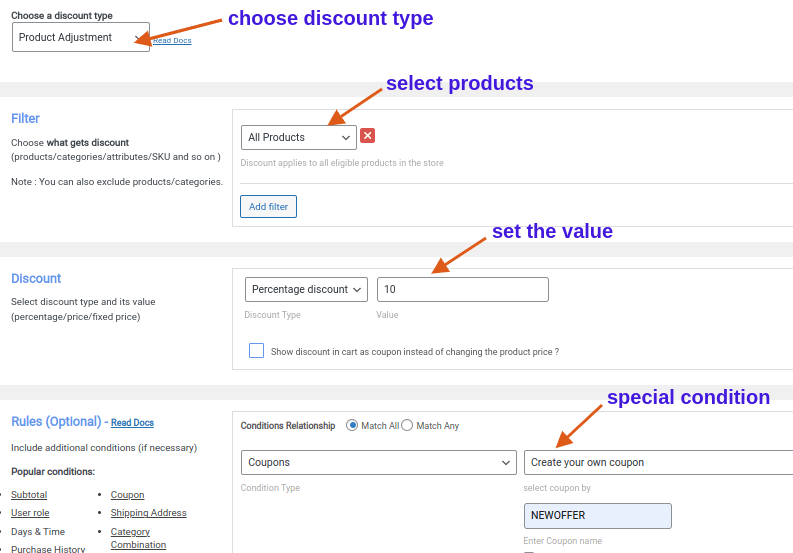
إذا نظرت إلى لقطة الشاشة أعلاه ، يمكنك أن ترى أننا وضعنا شرطًا خاصًا لإنشاء قسيمة.
6. في قسم القواعد ، انقر فوق الزر إضافة شرط.
7. الآن ، اختر نوع الشرط كـ "قسائم" ، حدد "إنشاء قسيمة خاصة بك" وأدخل رمز القسيمة كـ "NEWOFFER".
8. أخيرًا ، احفظ وتمكين القاعدة.
لقد أنشأنا الآن قسيمة على مستوى المتجر لـ WooCommerce.
كوبونات اشترِ واحدة واحصل على الثانية مجانًا (BOGO)
هذه إحدى كوبونات الخصم الشهيرة التي يستخدمها أصحاب المتاجر في WooCommerce. هنا ستقدم منتجًا مجانيًا عندما يشتري العميل منتجًا واحدًا أو أكثر بالسعر الكامل. قسيمة شراء واحدة واحصل على الثانية مجانًا (BOGO) تشجع عمليات الشراء وتمنح العملاء قيمة إضافية مقابل أموالهم.
على سبيل المثال: "اشترِ أي منتجين واحصل على" Cap " مجانًا "
- انتقل إلى لوحة معلومات WordPress الخاصة بك-> WooCommerce-> قواعد خصم Woo
- انقر فوق الزر "إضافة قاعدة جديدة" .
- أدخل اسمًا للقاعدة واختر نوع الخصم كـ " اشترِ X واحصل على Y ".
- في قسم التصفية ، اختر " جميع المنتجات " حيث سنقدم خصومات على جميع المنتجات في المتجر.
- في قسم الخصم ، اختر " Buy X Get Y- Products " كنوع الخصم ، واختر المنتج المجاني كـ " Cap " ، وحدد القيمة. تأكد من النقر فوق الخيار " تكراري " حتى يحصل عملاؤك على منتج مجاني لكل منتجين يشترونه. تحقق من لقطة الشاشة أدناه لفهم أفضل.
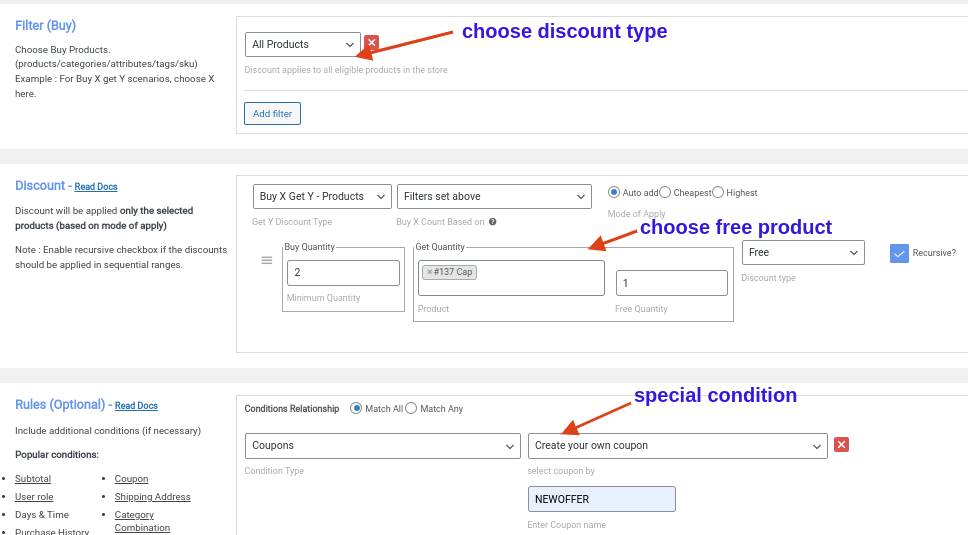
إذا نظرت إلى لقطة الشاشة أعلاه ، يمكنك أن ترى أننا وضعنا شرطًا خاصًا لإنشاء قسيمة.
6. في قسم القواعد ، انقر فوق إضافة شرط .
7. الآن ، اختر نوع الشرط كـ " قسائم " ، حدد "إنشاء قسيمة خاصة بك" وأدخل رمز القسيمة كـ " NEWOFFER ".
8. أخيرًا ، احفظ وتمكين القاعدة.
قسيمة URL
كوبونات URL هي كوبونات خاصة تأتي مع رابط ويب. عندما ينقر العملاء على الرابط ، يتم تطبيق القسيمة تلقائيًا. هذا يجعل من السهل على العملاء الحصول على خصومات دون الحاجة إلى إدخال رمز قسيمة WooCommerce في صفحة الخروج.
على سبيل المثال: "خصم 10٪ على النظارات الشمسية"
- انتقل إلى لوحة معلومات WordPress الخاصة بك-> WooCommerce-> قواعد خصم Woo
- انقر فوق الزر "إضافة قاعدة جديدة" .
- أدخل اسمًا للقاعدة واختر نوع الخصم كـ " تسوية المنتج ".
- في قسم التصفية ، اختر " المنتجات " ، وحدد "في القائمة" ، وحدد " النظارات الشمسية ".
- في قسم الخصم ، اختر " نسبة الخصم " كنوع الخصم وقم بتعيين القيمة على " 10 " ، كما هو موضح في لقطة الشاشة أدناه.
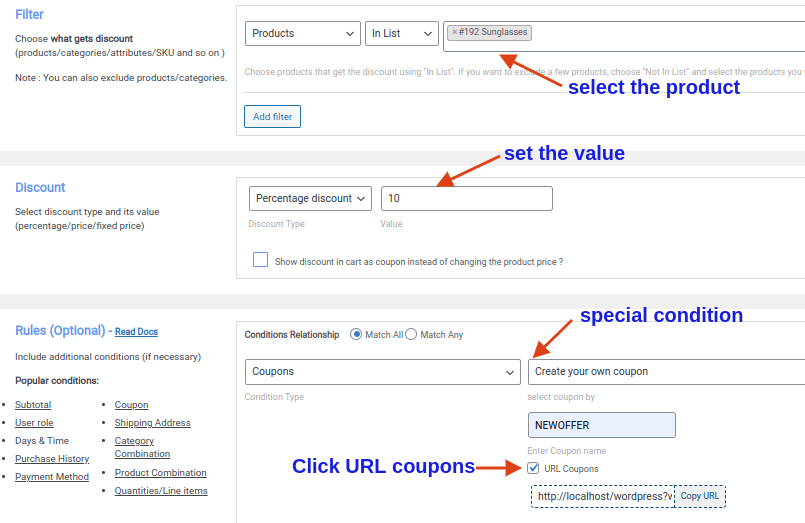
إذا نظرت إلى لقطة الشاشة أعلاه ، يمكنك أن ترى أننا وضعنا شرطًا خاصًا لإنشاء القسائم.
6. في قسم القواعد ، انقر فوق الزر إضافة شرط .
7. اختر نوع الشرط كـ " قسائم " ، حدد "إنشاء قسيمة خاصة بك" وأدخل رمز القسيمة كـ " NEWOFFER ".
8. الآن ، انقر فوق مربع الاختيار قسائم URL وانسخ عنوان URL.

9. أخيرًا ، احفظ وتمكين القاعدة.
يمكنك الآن مشاركة عنوان URL مع عملائك ، ويمكنهم فقط النقر فوق الرابط للحصول على الخصم.
قسيمة الخصم بالجملة
كوبونات الخصم بالجملة هي عروض خاصة تقدم خصومات على المشتريات التي تتم بكميات أكبر. تحفز هذه القسائم العملاء على شراء المزيد من خلال تقديم أسعار مخفضة للشراء بالجملة. إنها طريقة ممتازة للعملاء لتوفير المال وتخزين منتجاتهم المفضلة مع الاستمتاع بأسعار مخفضة.
على سبيل المثال:
قم بشراء 10 إلى 20 كمية واحصل على خصم 10٪
اشتري من 21 إلى 30 كمية واحصل على خصم 15٪
اشتري من 31 إلى 40 كمية واحصل على خصم 20٪
- انتقل إلى لوحة معلومات WordPress الخاصة بك-> WooCommerce-> قواعد خصم Woo
- انقر فوق الزر "إضافة قاعدة جديدة ".
- أدخل اسمًا للقاعدة واختر نوع الخصم كـ " خصم مجمع ".
- في قسم الفلتر ، اختر " كل المنتجات ".
- في قسم الخصم ، اختر " النسبة المئوية للخصم " كنوع الخصم وقم بتعيين القيمة كما هو موضح في لقطة الشاشة أدناه.
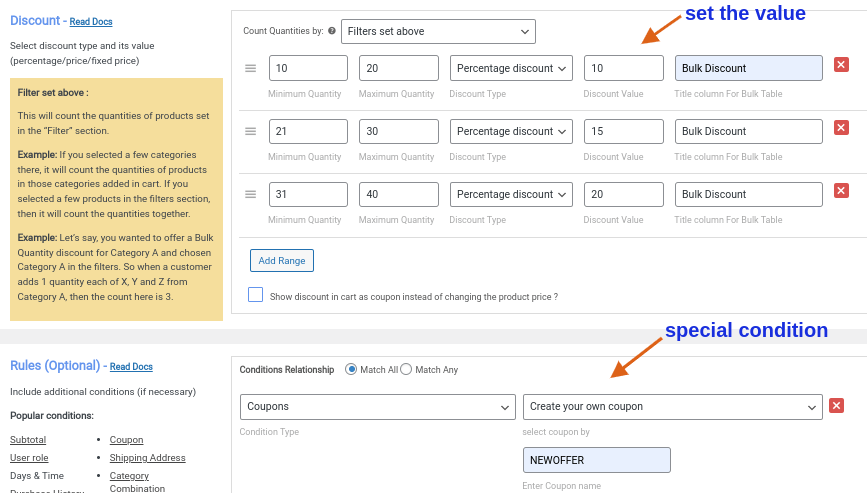
إذا نظرت إلى لقطة الشاشة أعلاه ، يمكنك أن ترى أننا وضعنا شرطًا خاصًا لإنشاء قسيمة.
6. في قسم القواعد ، انقر فوق الزر إضافة شرط .
7. الآن ، اختر نوع الشرط كـ " Coupons " ، وحدد "Create your own coupon" ، ثم أدخل رمز القسيمة كـ " NEWOFFER ".
8. أخيرًا ، احفظ وتمكين القاعدة.
الآن قمنا بإنشاء قسيمة مجمعة لـ WooCommerce.
كوبونات هدايا مجانية
مع قسائم الهدايا المجانية ، يمكنك منح العملاء هدية مجانية عندما يصل إجمالي مبلغ الشراء إلى قيمة معينة. يحفز هذا العرض العملاء على إنفاق المزيد للتأهل للحصول على الهدية المجانية. إنها طريقة رائعة لإسعاد العملاء وزيادة المبيعات وبناء الولاء.
على سبيل المثال: "اشتر أكثر من 200 دولار واحصل على حد أقصى مجانًا"
- انتقل إلى لوحة معلومات WordPress الخاصة بك-> WooCommerce-> قواعد خصم Woo
- انقر فوق الزر "إضافة قاعدة جديدة" .
- أدخل اسمًا للقاعدة واختر نوع الخصم كـ " اشترِ X واحصل على Y ".
- في قسم الفلتر ، اختر " كل المنتجات ".
- في قسم الخصم ، اختر " Buy X Get Y- Products " كنوع الخصم ، واختر المنتج المجاني كـ " Cap " ، وقم بتعيين القيمة كما هو موضح في لقطة الشاشة أدناه.
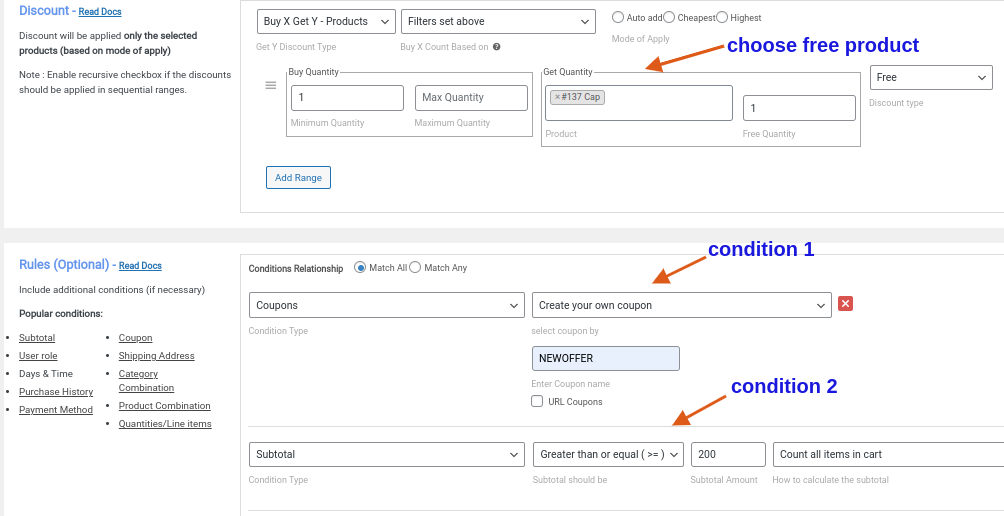
إذا نظرت إلى لقطة الشاشة أعلاه ، يمكنك أن ترى أننا وضعنا شرطين خاصين لإنشاء هذه القسيمة.
6. في قسم القواعد ، انقر فوق الزر إضافة شرط .
7. الآن ، اختر " Coupons " كنوع الشرط ، وحدد " Create your own coupon " وأدخل رمز القسيمة كـ " NEWOFFER ".
8. انقر فوق الزر إضافة شرط مرة أخرى واختر الآن " Subtotal " كنوع الشرط ، وحدد "أكبر من أو يساوي (> =) ،" اضبط القيمة الإجمالية الفرعية على " 200 ". وحدد خيار "عد جميع العناصر الموجودة في سلة التسوق".
9. أخيرًا ، احفظ وتمكين القاعدة.
هذه هي الطريقة التي تحدد بها قسيمة هدية مجانية لـ WooCommerce.
قسيمة خاصة بدور المستخدم
القسائم الخاصة بأدوار المستخدم هي عروض مخصصة تم إنشاؤها لمجموعات محددة من العملاء بناءً على أدوار المستخدم الخاصة بهم. إنه نهج مستهدف لمكافأة وتشجيع شرائح العملاء المختلفة ، مما يضمن حصول كل مجموعة على مدخرات شخصية وتجربة تسوق فريدة.
على سبيل المثال: "يحصل عملاء الجملة على خصم 20٪ "
.
- انتقل إلى لوحة معلومات WordPress الخاصة بك-> WooCommerce-> قواعد خصم Woo
- انقر فوق الزر "إضافة قاعدة جديدة" .
- أدخل اسمًا للقاعدة واختر نوع الخصم كـ " تسوية سلة التسوق ".
- في قسم التصفية ، اختر "كل المنتجات".
- في قسم الخصم ، اختر " النسبة المئوية للخصم " واضبط القيمة على " 20 " ، كما هو موضح في لقطة الشاشة أدناه.
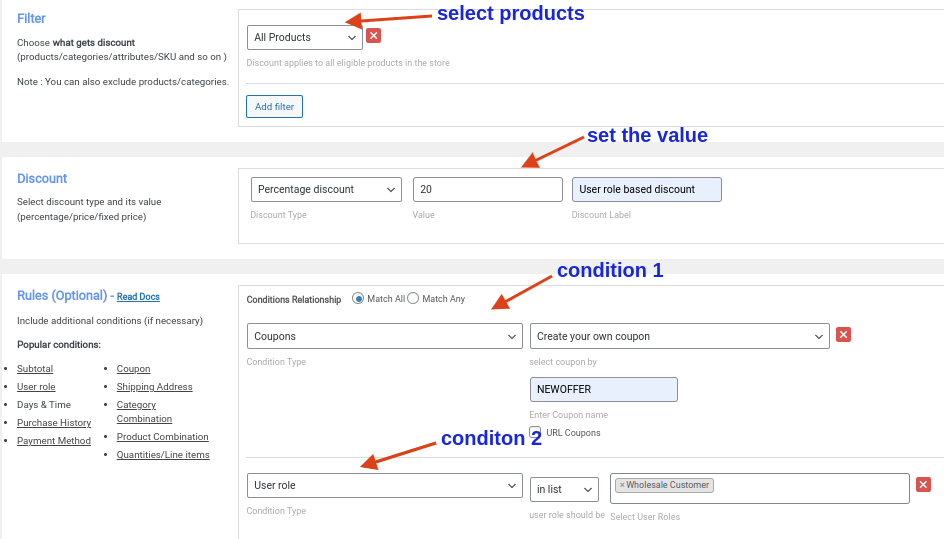
إذا نظرت إلى لقطة الشاشة أعلاه ، يمكنك أن ترى أننا وضعنا شرطين لإنشاء هذه القسيمة.
6. في قسم القواعد ، انقر فوق الزر إضافة شرط .
7. اختر " قسائم " كنوع الشرط ، وحدد "إنشاء قسيمة خاصة بك" وأدخل رمز القسيمة باسم " NEWOFFER ".
8. انقر فوق الزر "إضافة شرط" مرة أخرى ، والآن اختر " دور المستخدم " كنوع الشرط ، وحدد "في القائمة" واختر " عميل الجملة " كدور المستخدم.
9. أخيرًا ، احفظ وقم بتمكين القاعدة.
لقد أنشأنا الآن قسيمة تستند إلى دور المستخدم لـ WooCommerce.
كوبونات الشحن المجاني
عادة ما يتخلى العملاء عن عرباتهم بسبب رسوم الشحن. باستخدام قسيمة شحن مجانية ، يمكنك تشجيع العملاء على إتمام عملية شراء. من خلال تقديم الشحن المجاني ، يتمتع العملاء بقيمة مضافة وتجربة تسوق أكثر سلاسة ، مما يؤدي إلى زيادة الرضا وتحويلات أعلى.
على سبيل المثال: " شحن مجاني للتسوق فوق 300 دولار"
- انتقل إلى لوحة معلومات WordPress الخاصة بك-> WooCommerce-> قواعد خصم Woo
- انقر فوق الزر "إضافة قاعدة جديدة" .
- أدخل اسمًا للقاعدة واختر نوع الخصم كـ " شحن مجاني ".
- انتقل إلى قسم القواعد وانقر على زر إضافة شرط.
- الآن ، اختر " Coupons " كنوع الشرط ، وحدد " Create your coupon " وأدخل رمز القسيمة كـ " NEWOFFER ".
- انقر فوق الزر "إضافة شرط" مرة أخرى واختر الآن " Subtotal " كنوع الشرط ، وحدد "أكبر من أو يساوي (> =) ،" اضبط القيمة الإجمالية الفرعية على " 300 ". وحدد خيار "عد جميع العناصر الموجودة في سلة التسوق".
- أخيرًا ، احفظ وتمكين القاعدة.
تحقق من لقطة الشاشة أدناه لفهم أفضل.
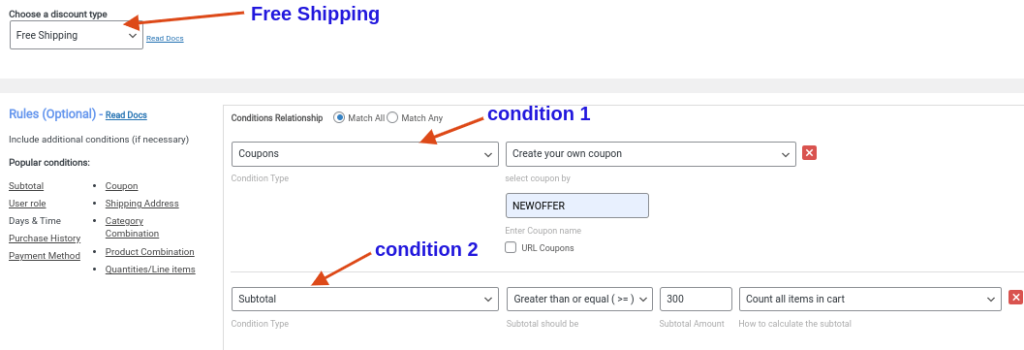
لقد أنشأنا الآن قسيمة شحن مجانية لـ WooCommerce.
أفضل الممارسات لتقديم الكوبونات في WooCommerce
يعد تقديم الكوبونات أحد أذكى الطرق لزيادة المبيعات في متجر WooCommerce الخاص بك. هناك عدد قليل من الممارسات الفعالة التي يمكنك اتباعها لتقديم كوبونات في WooCommerce لزيادة فعاليتها. دعنا نتحقق من كل ممارسة بالتفصيل.
حدد أهدافًا واضحة: يعد تحديد أهداف واضحة أمرًا في غاية الأهمية قبل أن تبدأ حملة القسيمة الخاصة بك. على سبيل المثال ، إذا كنت ترغب في جذب عملاء جدد ، فقدم قسيمة للمشتريات لأول مرة. إذا كنت ترغب في زيادة مبيعات منتجات معينة ، فقم بتقديم قسيمة لتلك المنتجات.
الحد من استخدام الكوبون: يجب أن تحد من استخدام الكوبون الخاص بك حتى تتمكن من تجنب أي سوء استخدام للقسيمة ، مما قد يؤدي إلى خسارة. على سبيل المثال ، يمكنك قصر القسيمة على استخدام واحد لكل عميل لتجنب الإفراط في الاستخدام.
تعيين تواريخ انتهاء الصلاحية: يعطي تحديد تواريخ انتهاء الصلاحية للقسائم شعورًا بالإلحاح لعملائك حتى يتمكنوا من إجراء عملية شراء في متجرك بسرعة. على سبيل المثال ، يمكنك تقديم كوبونات لأيام الأعياد المحددة فقط.
تقديم مجموعة متنوعة من الخصومات: إن تقديم أنواع مختلفة من الخصومات ، مثل الخصومات المئوية وخصومات المبلغ الثابت والشحن المجاني ، يمكن أن يجذب مجموعة واسعة من العملاء. على سبيل المثال ، تقديم كوبون خصم 20٪ أو كوبون شحن مجاني يوفر للعملاء خيارات مختلفة ويزيد من فرص القسيمة
الاختبار والتحسين: يمكنك اختبار أنواع مختلفة من القسائم والعروض لمعرفة أيها أكثر فعالية وتعديل استراتيجياتك وفقًا لذلك. على سبيل المثال ، اختبر كوبون خصم 10٪ مقابل كوبون شحن مجاني لمعرفة أيهما يعمل بشكل أفضل.
قدم كوبونات WooCommerce وقم بزيادة إيرادات متجرك بسهولة
خاتمة
كوبونات WooCommerce هي استراتيجية تسويقية مجربة لزيادة المبيعات في متجرك. يمكن أن تساعدك القسائم في تحويل أي زوار عرضيين إلى عملاء التجزئة. ليس هذا فقط ، تحتوي الكوبونات على عدد من الفوائد لمتجرك ، مثل جذب عملاء جدد ، والاحتفاظ بالعملاء المنتظمين ، وتصفية المخزون الفائض ، والمزيد. ليس من السهل إنشاء متجر WooCommerce بدون كوبونات.
لإنشاء الكوبونات بسهولة وسرعة ، يمكنك استخدام مكون إضافي لرمز القسيمة WooCommerce مثل "قواعد الخصم لـ WooCommerce." باستخدام هذا المكون الإضافي ، يمكنك أيضًا إنشاء أنواع أخرى من القسائم مثل كوبونات المستخدم الجديد وكوبونات الطلب التالي والقسائم الذكية والمزيد.
1. لإنشاء رمز قسيمة في WooCommerce ، انتقل إلى لوحة معلومات WordPress الخاصة بك-> WooCommerce-> التسويق-> القسائم
2. انقر فوق إضافة قسيمة.
3. أدخل رمز القسيمة.
4. اختر نوع الخصم وقم بتعيين القيمة.
5. انشر القسيمة.
نعم ، لدى WooCommerce كوبونات بخيارات محدودة.
1- لإنشاء رمز قسيمة في WooCommerce ، انتقل إلى لوحة معلومات WordPress الخاصة بك-> WooCommerce-> التسويق-> القسائم
2. انقر فوق إضافة قسيمة.
3.الآن انقر فوق زر إنشاء رمز القسيمة.
4. اختر نوع الخصم وقم بتعيين القيمة.
5- انشر الكوبون.
1- لإنشاء رمز قسيمة تلقائيًا في WooCommerce ، انتقل إلى لوحة معلومات WordPress الخاصة بك-> WooCommerce-> التسويق-> القسائم
2. انقر فوق إضافة قسيمة.
3- الآن انقر فوق زر إنشاء رمز قسيمة لإنشاء رمز قسيمة تلقائيًا.
4. اختر نوع الخصم وقم بتعيين القيمة.
5- انشر الكوبون.
لإنشاء قسيمة منتج مجانية في WooCommerce ، قم بتثبيت وتنشيط المكون الإضافي "قواعد الخصم لـ WooCommerce".
1.انتقل إلى لوحة معلومات WordPress الخاصة بك-> WooCommerce-> قواعد خصم Woo
2. انقر فوق الزر "إضافة قاعدة جديدة".
3. أدخل اسمًا للقاعدة واختر نوع الخصم مثل "اشترِ X واحصل على X" أو "اشترِ X واحصل على Y."
4. في قسم التصفية ، اختر المنتجات التي ترغب في تقديم منتجات مجانية لها.
5. في قسم الخصم ، اختر نوع الخصم كـ "مجاني" ، وحدد القيمة واختر المنتج المجاني.
6. حفظ وتمكين القاعدة.
1. للعثور على كوبونات في WooCommerce-> انتقل إلى لوحة معلومات WordPress الخاصة بك-> WooCommerce-> التسويق-> القسائم
2. انقر فوق إضافة قسيمة.
3- الآن قم بإنشاء رمز قسيمة.
4. اختر نوع الخصم وقم بتعيين القيمة.
5- انشر الكوبون.
1. لإضافة حقل قسيمة في WooCommerce ، انتقل إلى لوحة معلومات WordPress الخاصة بك-> WooCommerce-> التسويق-> القسائم
2. انقر فوق إضافة قسيمة.
3- الآن قم بإنشاء رمز قسيمة.
4. اختر نوع الخصم وقم بتعيين القيمة.
5- انشر الكوبون.
1. للعثور على رمز القسيمة في WooCommerce-> انتقل إلى لوحة معلومات WordPress الخاصة بك-> WooCommerce-> التسويق-> القسائم
2. انقر فوق إضافة قسيمة.
3- الآن أدخل رمز القسيمة.
4. اختر نوع الخصم وقم بتعيين القيمة.
5- انشر الكوبون.
1. لإضافة رمز قسيمة إلى WooCommerce Checkout ، انتقل إلى لوحة معلومات WordPress الخاصة بك-> WooCommerce-> Marketing-> Coupons
2. انقر فوق إضافة قسيمة.
3- الآن أدخل رمز القسيمة.
4. اختر نوع الخصم وقم بتعيين القيمة.
5- انشر الكوبون.
